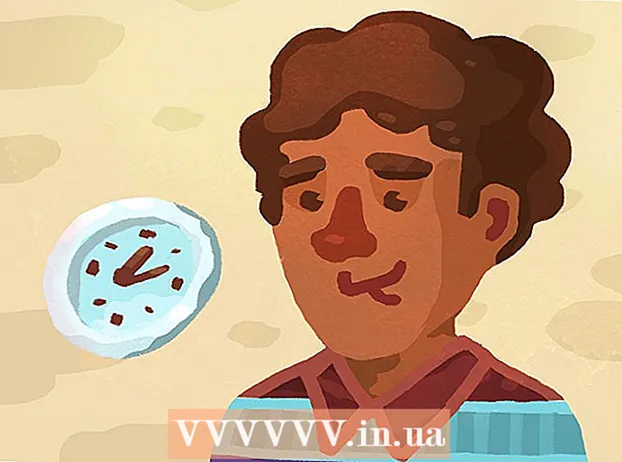Autor:
Eugene Taylor
Fecha De Creación:
9 Agosto 2021
Fecha De Actualización:
1 Mes De Julio 2024

Contenido
- Al paso
- Método 1 de 2: eliminar filtros de una columna
- Método 2 de 2: borre todos los filtros en una hoja de trabajo
Este wikiHow te enseñará cómo eliminar filtros de datos de una columna o una hoja de trabajo completa en Microsoft Excel.
Al paso
Método 1 de 2: eliminar filtros de una columna
 Abra su hoja de cálculo en Excel. Puede hacer esto haciendo doble clic en el archivo en su computadora.
Abra su hoja de cálculo en Excel. Puede hacer esto haciendo doble clic en el archivo en su computadora. 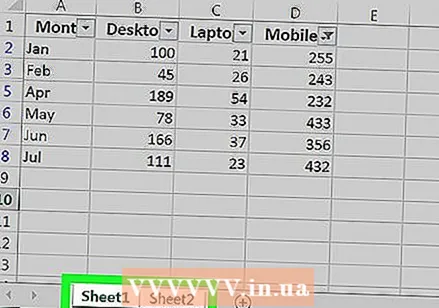 Vaya a la hoja de trabajo para la que desea borrar los filtros. Las pestañas de la hoja de trabajo están en la parte inferior de la hoja actual.
Vaya a la hoja de trabajo para la que desea borrar los filtros. Las pestañas de la hoja de trabajo están en la parte inferior de la hoja actual.  Haga clic en la flecha hacia abajo junto al encabezado de la columna. En algunas versiones de Excel, verá un pequeño icono de embudo junto a la flecha.
Haga clic en la flecha hacia abajo junto al encabezado de la columna. En algunas versiones de Excel, verá un pequeño icono de embudo junto a la flecha. 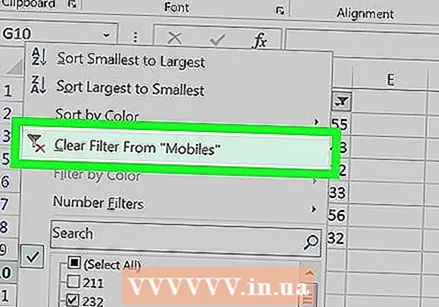 haga clic en Borrar filtro de (nombre de la columna). El filtro ahora se ha borrado de la columna.
haga clic en Borrar filtro de (nombre de la columna). El filtro ahora se ha borrado de la columna.
Método 2 de 2: borre todos los filtros en una hoja de trabajo
 Abra su hoja de cálculo en Excel. Puede hacer esto haciendo doble clic en el archivo en su computadora.
Abra su hoja de cálculo en Excel. Puede hacer esto haciendo doble clic en el archivo en su computadora.  Vaya a la hoja de trabajo para la que desea borrar los filtros. Las pestañas de la hoja de trabajo se encuentran en la parte inferior de la hoja actual.
Vaya a la hoja de trabajo para la que desea borrar los filtros. Las pestañas de la hoja de trabajo se encuentran en la parte inferior de la hoja actual.  Haga clic en la pestaña datos. Puede ver esto en la parte superior de la pantalla.
Haga clic en la pestaña datos. Puede ver esto en la parte superior de la pantalla. 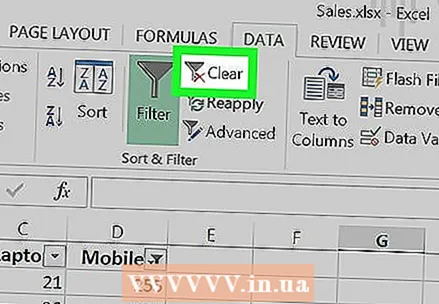 haga clic en Limpiar en el grupo "Ordenar y filtrar". Puede encontrarlo cerca del centro de la barra de herramientas en la parte superior de la pantalla. Todos los filtros de la hoja de trabajo están ahora borrados.
haga clic en Limpiar en el grupo "Ordenar y filtrar". Puede encontrarlo cerca del centro de la barra de herramientas en la parte superior de la pantalla. Todos los filtros de la hoja de trabajo están ahora borrados.